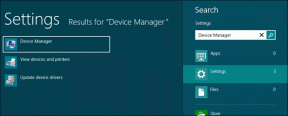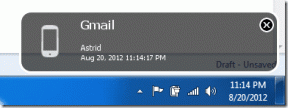Jak dodawać twarze w aplikacji Zdjęcia na iPhonie, iPadzie i Macu
Różne / / April 05, 2023
Aplikacja Zdjęcia to domyślna opcja wyświetlania zdjęć i filmów na iPhonie, iPadzie i komputerze Mac. Dostajesz dużo funkcje edycji w aplikacji Zdjęcia aby nadać Twoim wspomnieniom nowy wygląd. Aplikacja Zdjęcia może w większości przypadków automatycznie rozpoznawać różne twarze na Twoich zdjęciach.

To jest poprawne. Głównie aplikacja może to zrobić. Ale czasami rozpoznaje twarze. Pokażemy, jak dodawać twarze w aplikacji Zdjęcia na iPhonie, iPadzie i komputerze Mac.
Dodaj twarze w aplikacji Zdjęcia na iPhonie i iPadzie
Zacznijmy od Aplikacja Zdjęcia na Twoim iPhonie i iPad, ponieważ najczęściej używamy tych urządzeń do klikania naszych zdjęć. Zalecamy sprawdzenie, czy używasz zaktualizowanego systemu iOS i iPadOS do ich najnowszej wersji.
Możesz wykonać te kroki na iPhonie i iPadzie, aby to sprawdzić.
Krok 1: Otwórz Ustawienia na iPhonie lub iPadzie.

Krok 2: Przewiń w dół i dotknij Ogólne.

Krok 3: Stuknij w Aktualizacja oprogramowania.

Krok 4: Jeśli dostępna jest aktualizacja, pobierz ją i zainstaluj.
Po zainstalowaniu aktualizacji wykonaj poniższe czynności, aby dodać twarze w aplikacji Zdjęcia. Kroki pozostają takie same dla użytkowników iPhone'a i iPada. Upewnij się, że masz stabilne połączenie internetowe.
Krok 1: Otwórz aplikację Zdjęcia na iPhonie lub iPadzie.

Krok 2: Wybierz zdjęcie, do którego chcesz dodać twarz.
Krok 3: Stuknij ikonę „i” na dolnym pasku menu.

Aplikacja Zdjęcia automatycznie wykryje twarze na wybranym zdjęciu. Niezidentyfikowane twarze będą miały obok siebie małą ikonę znaku zapytania.
Krok 4: Stuknij twarz, do której chcesz dodać imię.

Krok 5: Stuknij w Tag z nazwą.

Krok 6: Dodaj nazwę i dotknij Dalej w prawym górnym rogu.

Krok 7: Stuknij w Gotowe w prawym górnym rogu, aby potwierdzić nazwę.

Imię zostało dodane do twarzy i zacznie pojawiać się na wszystkich zdjęciach przedstawiających tę osobę.
Dodatkowa wskazówka – edytuj lub usuwaj twarze w aplikacji Zdjęcia
Oto kroki, aby edytować lub usuwać twarze w aplikacji Zdjęcia. Kroki są takie same dla użytkowników iPhone'a i iPada.
Krok 1: Otwórz aplikację Zdjęcia na iPhonie lub iPadzie.

Krok 2: Wybierz zdjęcie, z którego chcesz usunąć twarz.
Krok 3: Stuknij ikonę „i” na dolnym pasku.

Krok 4: Wybierz ikonę twarzy, którą chcesz usunąć.

Krok 5: Stuknij w To nie jest (imię osoby).
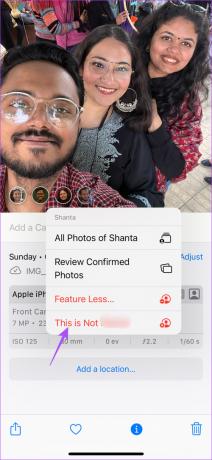
Krok 6: Stuknij w Zmień nazwę tej osoby lub Usuń nazwę.

Dodaj twarze w aplikacji Zdjęcia na komputerze Mac
Podobnie jak w przypadku iPhone'a lub iPada, musisz sprawdzić, czy używasz najnowszej wersji systemu macOS, zanim zaczniesz wykonywać te czynności. Oto jak.
Krok 1: Naciśnij skrót Command + spacja, aby otworzyć wyszukiwanie Spotlight, wpisz Sprawdź dostępność aktualizacji oprogramowania, i naciśnij Powrót.

Krok 2: Jeśli dostępna jest aktualizacja, pobierz ją i zainstaluj.
Oto jak po ponownym uruchomieniu komputera Mac możesz dodać twarz za pomocą aplikacji Zdjęcia na komputerze Mac.
Krok 1: Naciśnij Command + Spacja, aby otworzyć wyszukiwanie Spotlight, wpisz Zdjęcia, i naciśnij Powrót.
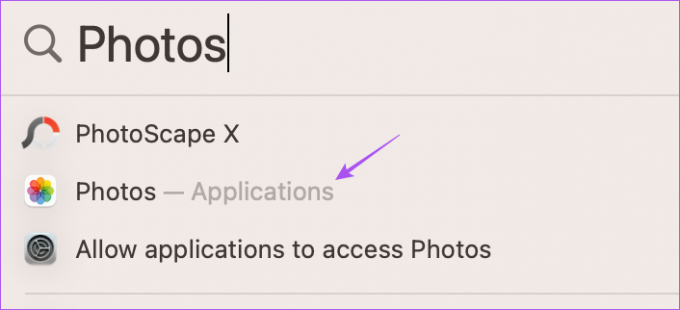
Krok 2: Kliknij dwukrotnie obraz, do którego chcesz dodać twarz.
Krok 3: Kliknij ikonę „i” w prawym górnym rogu.

Krok 4: Kliknij ikonę twarzy, aby podświetlić twarz osoby.

Krok 5: Kliknij Bezimienny i dodaj imię osoby.

Nazwa twarzy pojawi się również w folderze Ludzie po zsynchronizowaniu ze wszystkimi zdjęciami. Aby edytować nazwę twarzy, możesz wykonać te same czynności, o których mowa powyżej.
Dodatkowa wskazówka – Usuń twarze w aplikacji Zdjęcia na komputerze Mac
Oto kroki, aby usunąć twarze w aplikacji Zdjęcia na komputerze Mac.
Krok 1: Naciśnij Command + Spacja, aby otworzyć wyszukiwanie Spotlight, wpisz Zdjęcia, i naciśnij Powrót.
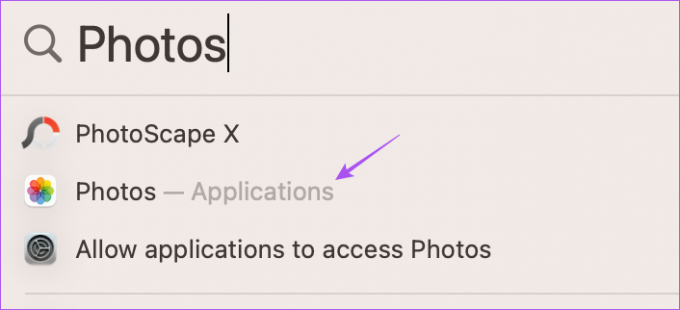
Krok 2: Kliknij kartę Osoby w menu po lewej stronie.

Krok 3: Kliknij dwukrotnie twarz, którą chcesz usunąć.
Krok 4: Przewiń w dół i kliknij Usuń (nazwa twarzy) od osób.

macOS zastosuje zmiany i zastanowienie się nad nimi może chwilę potrwać. Przede wszystkim w zależności od szybkości Internetu.
Twarzą w twarz
Dodanie twarzy za pomocą aplikacji Zdjęcia pomaga uporządkować zdjęcia na urządzeniach Apple. Poza tym w aplikacji Zdjęcia jest więcej fajnych funkcji. Wraz z wydaniem iOS 16 firma Apple wprowadziła opcję kopiowanie i wklejanie edycji na Twoich zdjęciach. Oszczędza to kłopotów z edycją poszczególnych zdjęć i zapewnia jednolity wygląd kliknięć.
Ostatnia aktualizacja: 6 stycznia 2023 r
Powyższy artykuł może zawierać linki partnerskie, które pomagają wspierać Guiding Tech. Nie wpływa to jednak na naszą rzetelność redakcyjną. Treść pozostaje bezstronna i autentyczna.
Scenariusz
Paurush Chaudhary
Demistyfikowanie świata technologii w najprostszy sposób i rozwiązywanie codziennych problemów związanych ze smartfonami, laptopami, telewizorami i platformami do strumieniowego przesyłania treści.